Oracle GoldenGateからOCI GoldenGateへのデータの送信
信頼できる接続を作成し、オンプレミスまたはマーケットプレイスのOracle GoldenGateからOracle Cloud Infrastructure GoldenGateにデータを送信する方法について学習します
ノート
OCI GoldenGateではSSLベースの通信のみが許可されるため、このクイックスタートはOracle GoldenGate Microservicesにのみ適用されます。Oracle GoldenGate ClassicからOCI GoldenGateにデータをレプリケートする方法をお探しの場合は、GoldenGate ClassicからGoldenGate MicroservicesおよびOCI GoldenGateへの接続を参照してください。
OCI GoldenGateではSSLベースの通信のみが許可されるため、このクイックスタートはOracle GoldenGate Microservicesにのみ適用されます。Oracle GoldenGate ClassicからOCI GoldenGateにデータをレプリケートする方法をお探しの場合は、GoldenGate ClassicからGoldenGate MicroservicesおよびOCI GoldenGateへの接続を参照してください。
概要
Oracle Cloud Infrastructure GoldenGateでは、Distribution Pathを使用して、オンプレミスまたはMarketplace Oracle GoldenGateからOCI GoldenGateにデータを送信できます。次のステップでは、OCI Marketplace向けの最新のOracle GoldenGateバージョンを使用してこのレプリケーション・モデルを設定および実行する方法について説明します。
このクイックスタートは、LiveLabとしても使用できます: ワークショップを見る。
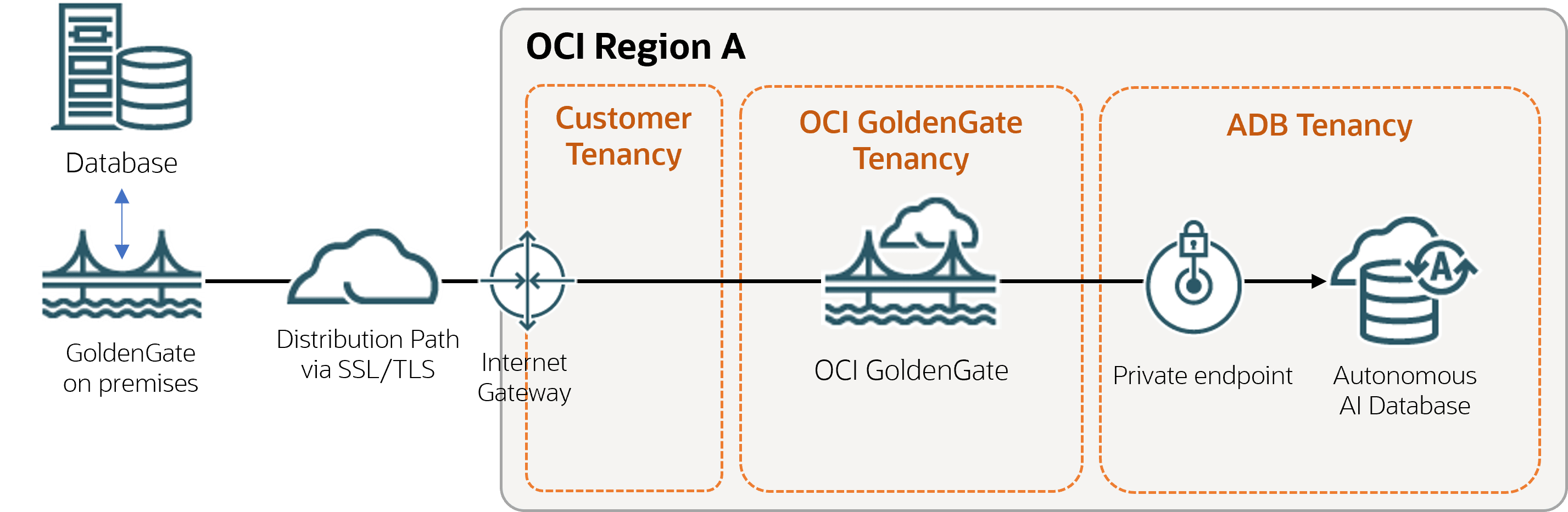
図oggtoggs.pngの説明
開始する前に
続行するには、次が必要です:
- 既存のオンプレミスまたはMarketplace Oracle GoldenGateデプロイメント
- 既存のソースおよびターゲットのAutonomous AIデータベース。
タスク2: Oracle GoldenGateとOCI GoldenGate間の信頼できる接続の作成
このタスクの実行中は、Oracle GoldenGate Service ManagerとOCI GoldenGateデプロイメント・コンソールを慎重に区別してください。
タスク3: Oracle GoldenGateからOCI GoldenGateへのデータの送信
- オンプレミスまたはMarketplace Oracle GoldenGateで、Extractを追加して実行します
- オンプレミスまたはMarketplace Oracle GoldenGateで、次の値を使用してDistribution Pathを追加し、「作成および実行」をクリックします:
- OCI GoldenGateデプロイメント・コンソールで、Nonintegrated Replicatを追加します